Como adicionar células não vazias?
Para somar o valor das células que não estão em branco, você deve especificar um valor que não esteja em branco (“<>” usando o operador maior que e menor que) no argumento de critério da função. Com isso, o SUMIF irá procurar apenas células que não estejam em branco e considerar apenas valores [sum_range] com base nisso. Abaixo calculamos a soma das doações com nomes.
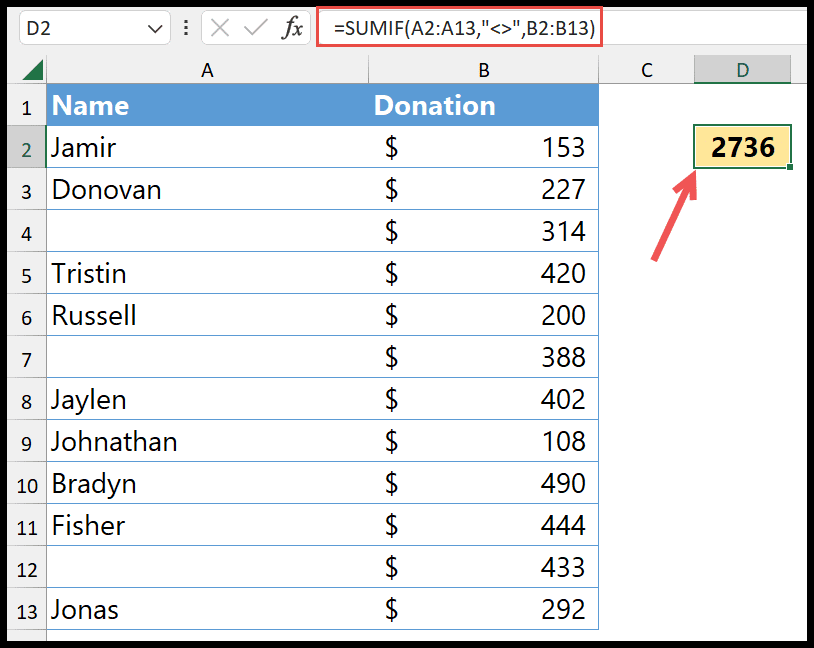
Usando SUMIF para células não vazias
- Primeiro, na célula, insira =SUMIF(.
- Agora nos critérios de intervalo consulte o intervalo A2:A13.
- A seguir, insira os critérios para células não vazias usando “<>”.
- Depois disso, no argumento [sum_range], consulte o intervalo B2:B13.
- No final, insira os parênteses de fechamento e pressione Enter para obter o resultado.
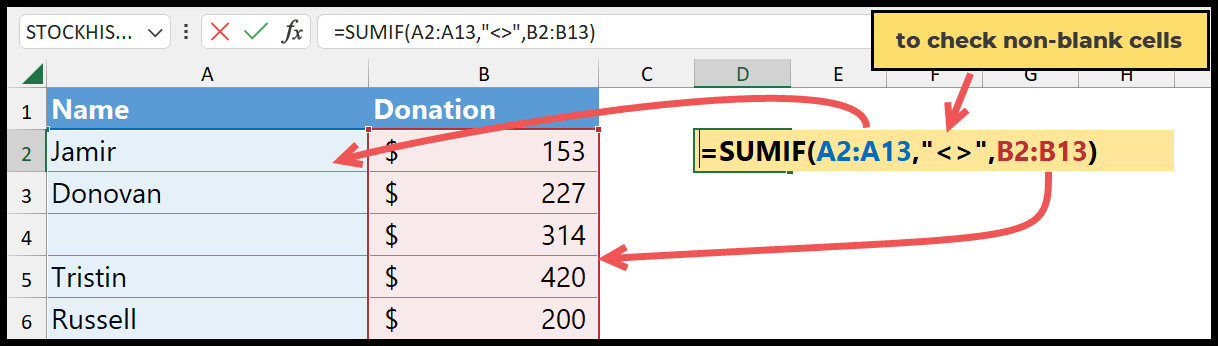
Ao inserir a fórmula e pressionar Enter, ela retorna o valor da doação apenas para as células onde você tem um nome na coluna de nome.
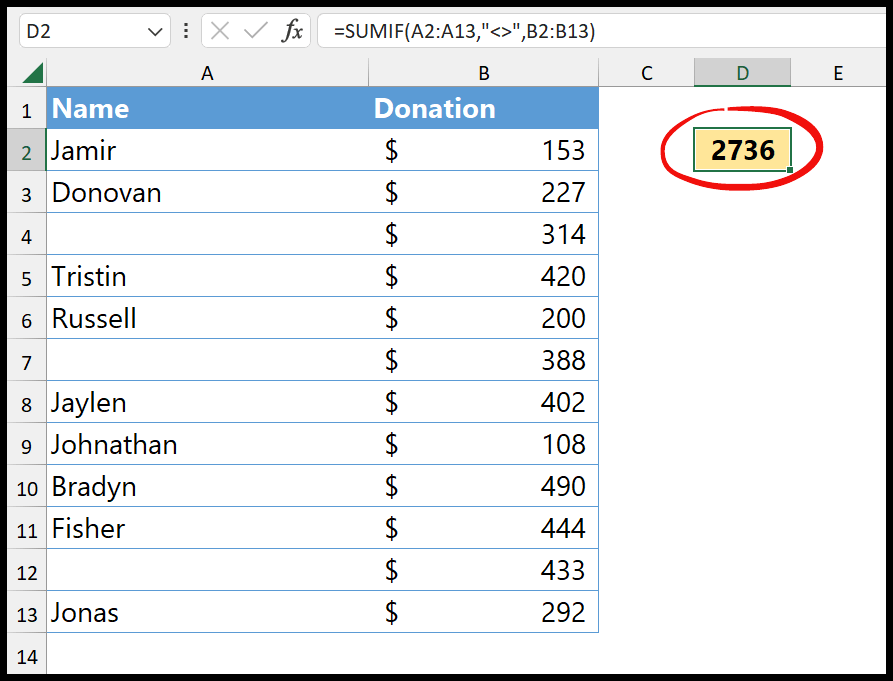
=SUMIF(A2:A13,"<>",B2:B13)SUMPRODUCT para SUM Células reais não vazias
Digamos que você tenha uma célula vazia e nessa célula você tenha um espaço. Agora esta célula parece uma célula vazia, mas não vazia .
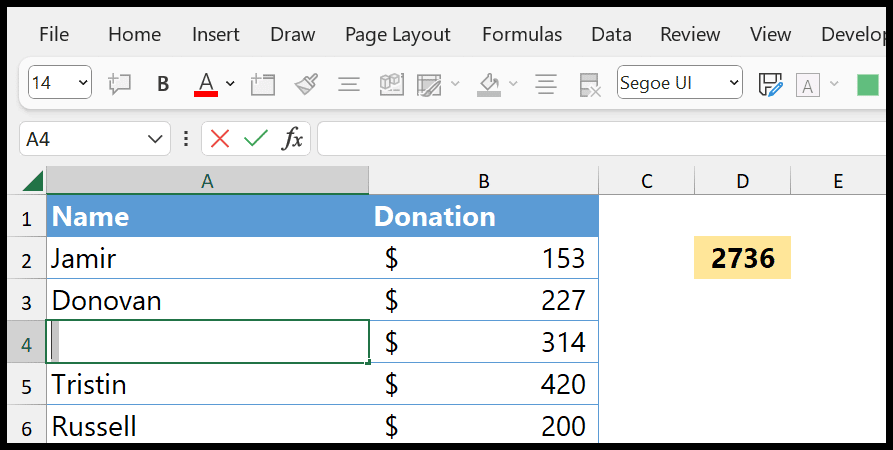
Nesta situação, SUMIF também calculará a soma desta célula.
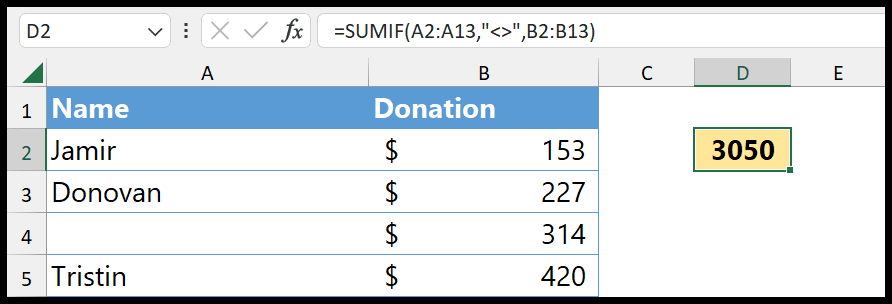
Para resolver esse problema, você pode usar uma combinação de SUMPRODUCT , LEN e TRIM. Com esta combinação você pode criar uma fórmula de matriz. Veja o exemplo abaixo.
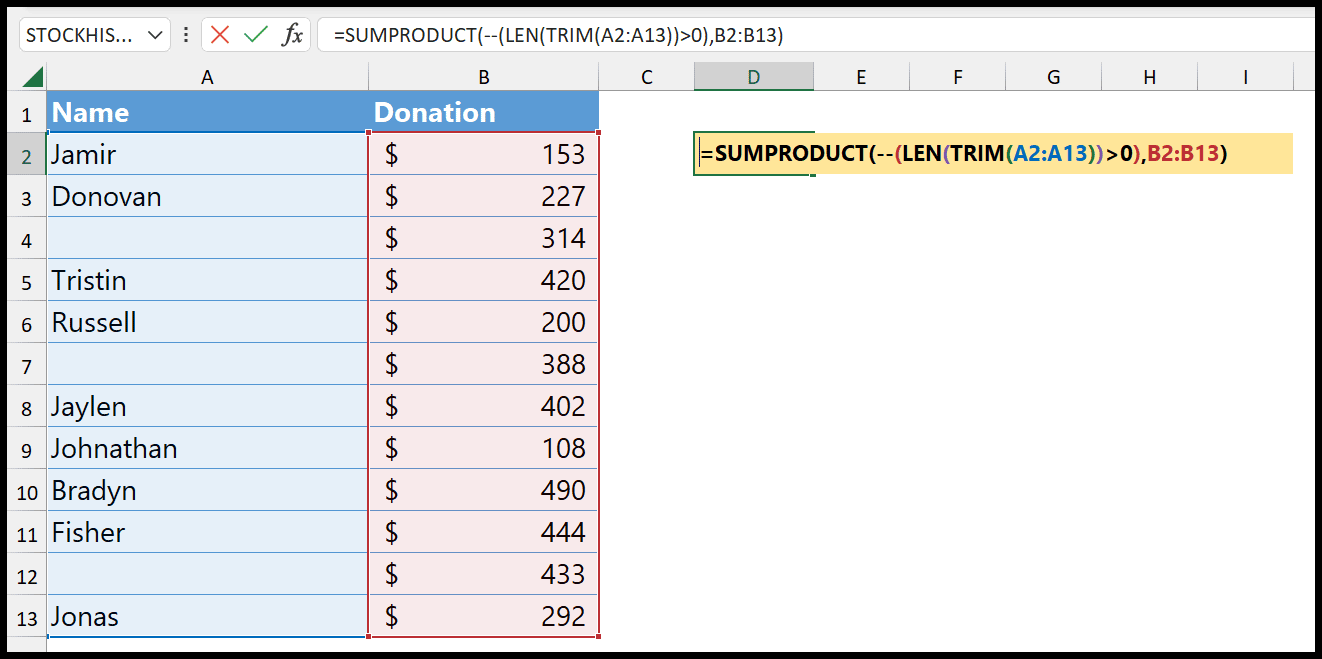
=SUMPRODUCT(--(LEN(TRIM(A2:A13))>0),B2:B13)Quando você insere esta função, ela remove esses espaços em branco das células usando TRIM. Mas há uma coisa que você precisa saber sobre o SOMMEPROD. Pode ocupar uma tabela inteira em uma única célula sem usar as teclas CTRL+ALT+ENTER.
Agora, vamos dividir essa fórmula em cinco pequenas partes para entendê-la e ver como essa fórmula incrível funciona.
Na primeira parte , usamos TRIM e nos referimos a toda a coluna do nome. TRIM pega os valores das colunas e remove o espaço das células onde você só tem espaços. Estas são aquelas células que não têm valor, mas parecem células não vazias.
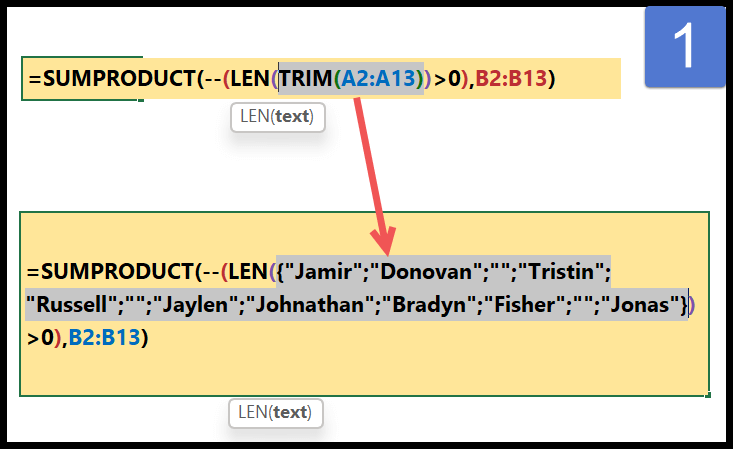
Na segunda parte temos LEN que conta o comprimento dos caracteres na coluna do nome. Para todas as células onde você não tem valores, a contagem de caracteres seria zero.
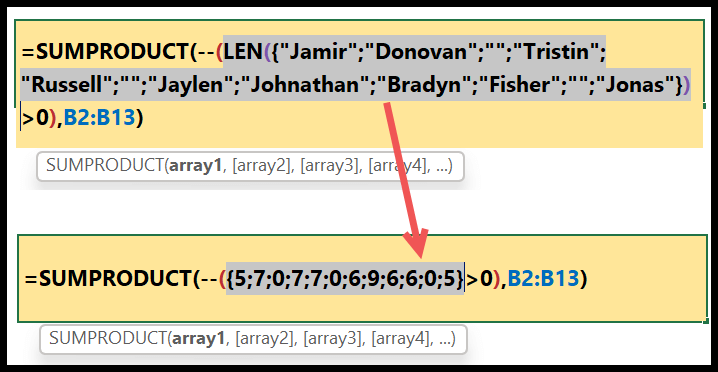
Como você pode ver, temos valores maiores que zero para todas as células não vazias.
Na terceira parte , usamos um operador maior que para comparar o resultado retornado por LEN e TRIM. E converte a contagem em VERDADEIRO e FALSO. Para um número maior que zero, VERDADEIRO e, caso contrário, FALSO.
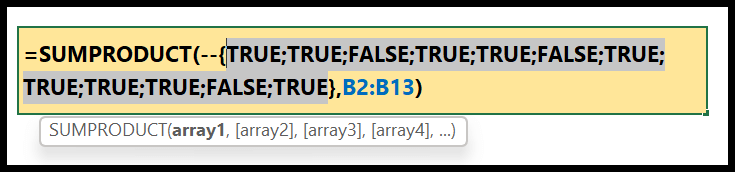
Na quarta parte , temos um sinal de menos duplo que converte esses valores VERDADEIRO e FALSO em 0 e 1. Para VERDADEIRO, um 0 e FALSO, um 1.
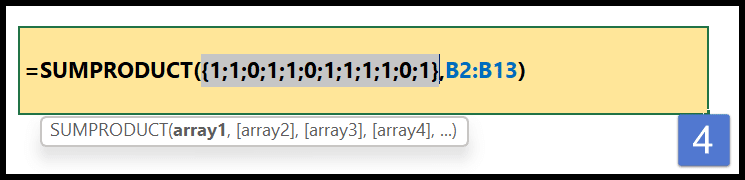
Depois disso, na quinta parte, temos SUMPRODUCT com dois arrays. E quando essas matrizes são multiplicadas entre si, você obtém a soma apenas das células que não estão vazias e não possuem espaço invisível.